- Учителю
- «Графический редактор AutoCAD в школьном образовании»
«Графический редактор AutoCAD в школьном образовании»
МИНИСТЕРСТВО ОБРАЗОВАНИЯ И НАУКИ РЕСПУБЛИКИ
КАЗАХСТАН
Университет «МИРАС»
Отдел образования города Шымкент
Многопрофильная школа-лицей №23 им. З.Космодемьянской
Мастер-класс по черчению и компьютерной графике
Тема: « Графический редактор AutoCAD
в школьном образовании»
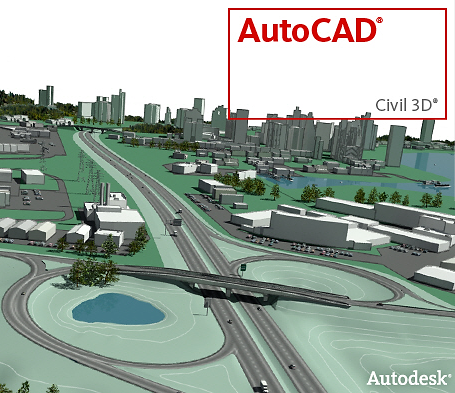
Разработал: член СД PК
Павлов А.Н.
Шымкент 2014
Введение
Повышение качества образования и выполнение поставленных целей во многом зависит от базовой подготовки учителей по данным направлениям через мастер - классы.
Мастер - класс по черчению и компьютерной графике организован с целью повышения качества подготовки учителей с помощью применения в учебном процессе усовершенствованных образовательных программ, прогрессивных форм его организации по дисциплинам черчение и технология.
Основной задачей мастер - класса является:
- по разделу черчения - это подготовка к изучению дисциплин, составляющих основу инженерного образования "Начертательная геометрия. Инженерная графика". Изучение этого раздела связанно с недостаточным развитием пространственного воображения, отсутствием достаточных знаний и навыков, необходимых для выполнения чертежей и основывается на основных положениях геометрии (планиметрия и стереометрия).
- по разделу компьютерная графика - это автоматизация чертежно-графических работ, умение создавать графические модели, их преобразование и исследование. Теоретической основой формирования графических моделей является геометрическое моделирование, т.е. представление информации с точки зрения ее геометрических свойств.
Пояснительная записка
Использование компьютера и формирование умений и навыков работы с наиболее распространенными программами на уровне пользователя является важной задачей образования. А внедрение графических редакторов (программа КОМПАС или AUTO CAD) в процесс преподавания технологии и черчения это недалекое будущее.
Сложность внедрения технологий в процесс обучения связано, во-первых, с недостаточной компьютерной подготовкой учителя и во-вторых с отсутствием методик к программным продуктам. Эти проблемы постепенно решаются. По данному направлению проводятся занятия в республиканском институте развития образования.
Компьютерные технологии помогут улучшить преподавание традиционных, хорошо обеспеченных методически школьных предметов. Поэтому важной задачей перед преподавателем является выбор наиболее совершенных компьютерных программ, которые можно использовать в процессе обучения. К таким программам относятся программа КОМПАС или AUTO CAD.
Компьютерные технологии позволяют по-новому реализовать межпредметные связи в преподавании технологии и черчения. При проведении занятий возникали трудности в организации учебного процесса - это отсутствие методики проведения уроков с использованием компьютерных технологий. При решении этой проблемы были разработаны методические рекомендации проведения таких уроков и алгоритмов работы в программе AUTO CAD, что позволило в короткий срок учащимся освоить данную программу и приступить к самостоятельному выполнению чертежей.
Научный прогресс требует новых отношений в сферах человеческой деятельности, побуждает искать новые, современные подходы в решении педагогических задач. Мастер-класс по внедрению программы AUTO CAD в образовательный процесс это один из этапов решения этих задач.
Цель проведения занятия:
знакомство с программой AUTO CAD;
внедрение программы AUTO CAD в учебный процесс;
показать возможности использования программы AUTO CAD на уроках технологии и черчения;
провести практические занятия с учителями по работе в графическом редакторе AUTO CAD.
План проведения мастер-класса:
теоретическая часть
- презентация программы AUTO CAD;
- наглядная демонстрация приёмов работы в программе AUTO CAD;
практическая часть
- построение чертежа детали в программе AUTO CAD;
- преобразование детали в чертёж;
- нанесение размеров на чертеже.
Лабораторная работа № 1.
ИЗУЧЕНИЕ МЕНЮ И ПАНЕЛЕЙ ИНСТРУМЕНТОВ
1. Запустить AutoCAD.
2. Начать работу по Мастеру с детальной подготовки чертежа. Настроить следующие параметры чертежа:
единицы -десятичные
углы -десятичные
направление -восток
измерение углов - против часовой стрелки
пределы - формат бумаги А4(297210)
3. Вывести на экран все пределы чертежа.
4. Изучить меню. Найти пункты для черчения примитивов, изменения вида на экране, настройки параметров чертежа и т. д.
5. Найти на экране все включенные панели инструментов, выяснить
их назначение.
6. Вывести на экран панели инструментов «Вид» и «Зуммирование»,
подвигать их по экрану.
7. Расположить панель «Зуммирование» справа за полосу прокрутки,
т. е. перевести ее из плавающего состояния в закрепленное.
8. Панель «Вид» расположить у строки статуса.
9. Вернуть панели «Вид»и «Зуммирование» в зону чертежа и расположить их друг под другом.
10. Закрыть панели «Вид» и «Зуммирование».
11. Если панель Черчение отсутствует, вывести ее на экран.
2. Включить/выключить сетку.
13. Настроить шаг сетки -10 единиц .Включить отображение сетки.
14. Вывести панель экранного меню, обратить внимание на его возможности при выполнении дальнейших построений.
15. Используя панель инструментов Черчение:
построить треугольник, используя примитив ОТРЕЗОК, по точкам (140,120), (240,120), (200,20), (140,120);
в верхнем левом углу чертежа начертить примитивом ОТРЕЗОК
прямоугольник (размер ~ 1617 единиц). При построении проверить опции Close(Замкнуть) и Undo(Отмена) команды
Line(Линия);
в нижнем левом углу начертить Окружность (способ построения
по центру и радиусу) с R=25 единиц.
16. Используя команды Меню:
увеличить зону чертежа с окружностью на весь экран;
снова вывести весь чертеж на экран.
17. Используя кнопки панели инструментов:
увеличить зону чертежа с прямоугольником на весь экран;
вывести весь чертеж на экран.
18. Сохранить чертеж на диске в рабочем каталоге с именем «Пробный чертеж».
19. Завершить работу с AutoCAD.
20. Открыть ваш файл (способ запуска программы AutoCAD можно
выбрать любой).
21. Настроить шаг перемещения курсора 5 единиц.
22. Включить шаговую привязку.
23. Включить режим ОРТО.
24. Используя команды меню:
построить под исходным прямоугольником еще одну окружность,
используя способ построения по 3 точкам;
начертить примитивом ЛИНИЯ прямоугольник ( 3025 единиц)
над треугольником. (Обратите внимание, как легко чертить линии, параллельные осям, в режиме ОРТО). Можно ли построить
прямоугольник 78 единиц при заданных параметрах системных
переменных и что для этого надо выполнить?
25. Сохранить файл с тем же именем.
26. Завершить работу с AutoCADoM.
Лабораторная работа № 2.
СОЗДАНИЕ ЧЕРТЕЖА И ИЗМЕНЕНИЕ СВОЙСТВ ПРИМИТИВОВ
1. Настроить:
параметры рабочего чертежа единицы измерения -десятичные;
общие пределы -210297 единиц;
режимы рисования (сетка 5, шаг курсора 0,5).
2. Используя все пределы чертежа, поделив их на 4 равные части, начертить, приближая последовательно каждую область:
несколько кривых(изобразите очки), используя примитив дуга и различные способы её построения; воспользоваться опцией продолжи команды дуга;
полилинию (их может быть несколько, но они должны обязательно состоять из нескольких сегментов: отрезков и дуг
одновременно, причем переменной ширины);
прямоугольник(при построении сразу задать дополнительные
опции команды: толщина 5 единиц, высота 25 единиц, со снятыми фасками);
произвольную мультилинию (расстояние (масштаб) между отрезками настроить равным 5, обязательно замкнуть ее).
3. Мультилинией обвести вокруг чертежа прямоугольную замкнутую
рамку толщиной 6единиц.
4. Изменить вид просмотра чертежа на изометрию ЮЗ.
5. Убедиться, что построен параллелепипед (для прямоугольника) ,если такой объект не получен, исправить ошибку, настроив высоту для объекта.
6. Результат выполнения представить преподавателю.
7. Настроить вид сверху.
8. Изменить СВОЙСТВА объектов: для каждого разный цвет линии и
тип линии.
9. Применить опцию РАЗОРВАТЬ на каждом элементе чертежа.
10. Проставить РАЗМЕРЫ для частей чертежа с дугами и прямоугольником.
11. Заштриховать мультилинию, тип и масштаб штриховки подобрать
самостоятельно.
12. Сохранить чертеж на рабочем диске в своей папке с именем по вашей
фамилии и имени, например: Иванов Иван.
13. Закрыть программу.
14. Открыть свою папку и найти файл чертежа лабораторной работы № 2.
15. Результат выполнения представить преподавателю (примерный вид
чертежа дан на рис. 1).
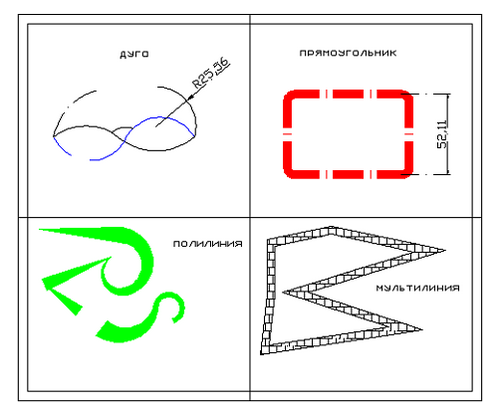
Рис. 1.Общий вид чертежа ЛР № 2
Задания для лабораторных работ
1.1 Изобразить рамку и основную надпись формата А4
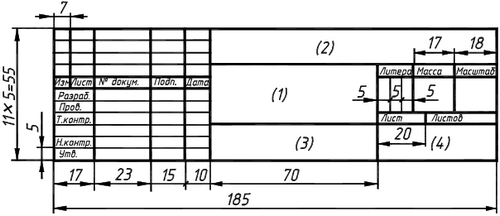
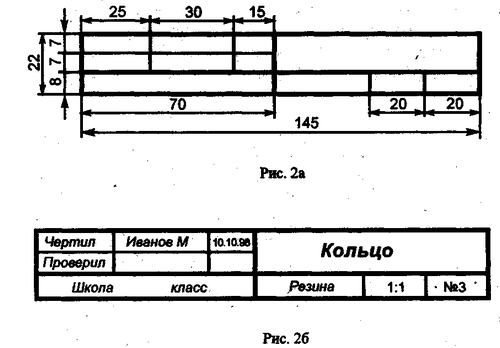
1.2 Изобразить чертеж пластины размер модуля 10 х10 мм, проставить размеры.
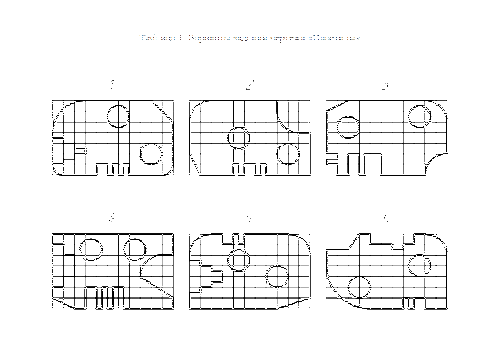
Список литературы
1. ГОСТ 2.305-68. Изображения - виды, разрезы, сечения. М.: Изд-во
ГОССТАНДАРТ 1991, 236 с.
2. ГОСТ 2.307-68. Нанесение размеров и предельных отклонений. М.: Изд-во
ГОССТАНДАРТ, 1991, 236 c.
3. Вяткин Г.П. Машиностроительное черчение. - М. : Машиностроение, 2000.-432 с.
4. Чекмарев А.А. Инженерная графика: Учеб. для немаш. спец. Вузов.- Выс.
шк., 2000.- 335 с.
5. Романычева Э.Т., Сидорова Т.М, Сидоров С.Ю. AutoCAD 14.М.: ДМК, 1999,-
480 с., ил.
6. Романычева Э.Т., Сидорова Т.М, Сидоров С.Ю. AutoCAD. Версии
12,13.14.Практическое руководство. М.: ДМК, 1997,- 480 с., ил.
7. Романычева Э.Т., Сидорова Т.М, Сидоров С.Ю. Компьютерная технология
инженерной графики в среде AutoCAD 12/ Под ред. Э.Т. Романычевой. М.: Радио и
связь, 1996.
8. едоренко В. А., Шошин А. И., Справочник по машиностроительному
черчению. Л.: Машиностроение, 1986.
9. AutoCAD 2004. Англоязычная и русская версии / Соколова Т.Ю. - М.: ДМК
Пресс,2004. -600 с.: ил. -(Серия«Проектирование»).
10.Шпур Г., Краузе Ф-Л. Автоматизированное проектирование в
машиностроении: Пер. с немец.- М.: Машиностроение, 1988. - 875 с., ил.